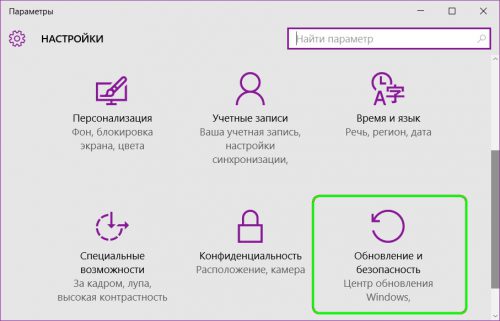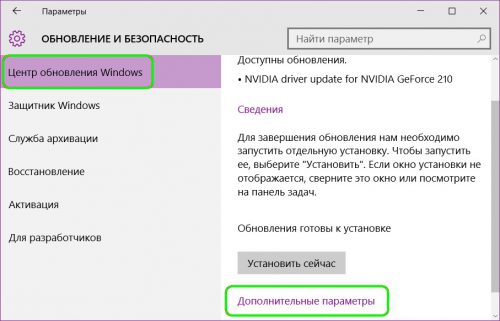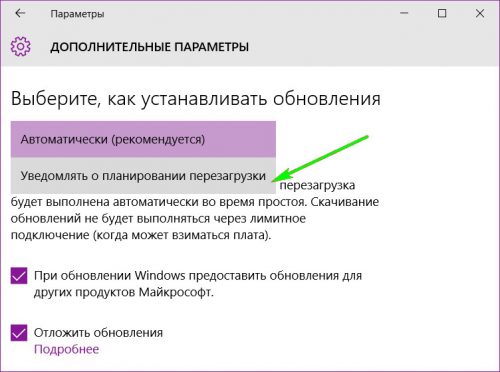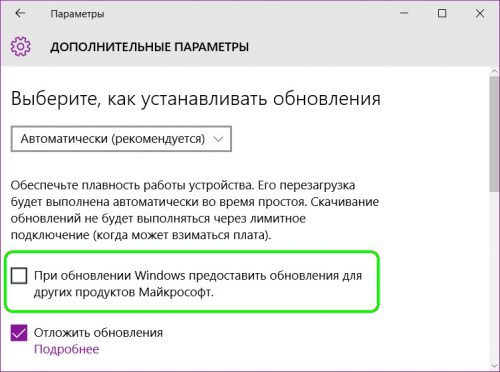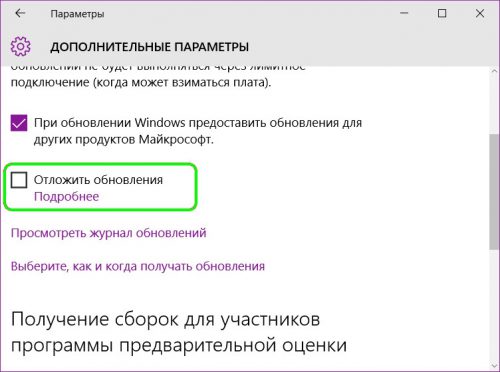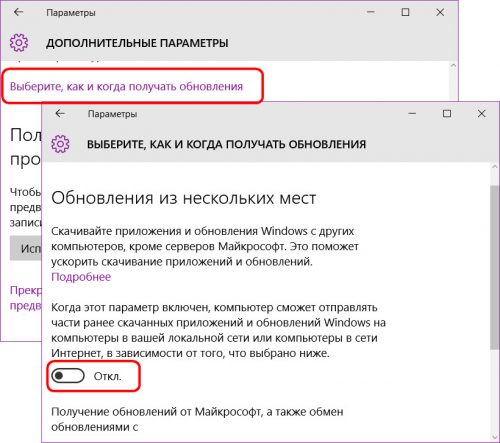Настраиваем центр обновлений Windows 10
Настройки центра обновлений Windows 10 даже не предусматривают возможности даже уведомления пользователя о перезагрузке. Разработчики посчитали, что удобнее всего перезагружаться во время простоя системы. Во время простоя могут выполняться в фоне различные приложения, и для некоторых пользователей требуется постоянно держать ПК включенным.
В отличие от Windows 8, в «десятке» нельзя запретить системные обновления, можно лишь отложить их. К сожалению, такая возможность представлена только для Windows 10 Pro.
Содержание статьи:
Как открыть центр обновлений в Windows 10 Pro
Чтобы запустить центр обновлений, кликаем «Пуск» — «Параметры» — «Обновление и безопасность».
В открывшемся окне кликаем «Дополнительные параметры».
Настройки обновлений в Windows 10 Pro
«Выберите, как устанавливать обновления»
Здесь можно отменить выбор по умолчанию, когда системе следует перезагрузиться и попросить ее уведомлять об этом.
«Предоставить обновления для других продуктов Microsoft»
Здесь вы можете сделать выбор обновления только ОС.
«Отложить обновления»
Именно в данном разделе можно отказаться от автообновления, как мы говорили выше.
«Выберите, как и когда получать обновления»
В этом раздел можно отключить прием обновлений по протоколу P2P.
Вместо послесловия
Отключив автоматическое обновление системы, не забывайте периодически выполнять данное действие вручную. Особенно это касается установки критических обновлений безопасности Windows.